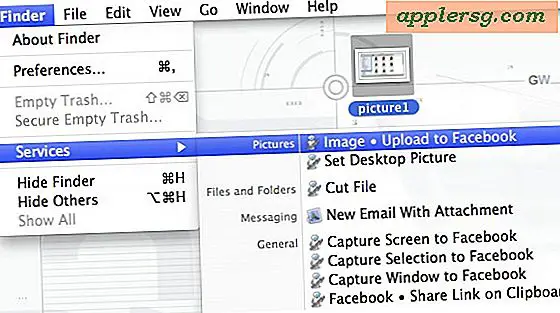2 Mulige løsninger for Mail SMTP sende feil i OS X Yosemite
 Noen Mac-brukere som har oppdatert OS X til Yosemite, har funnet Mail-appen for å oppleve feil eller problemer når de prøver å sende e-post. Vanligvis er dette i form av en SMTP-serverforbindelsesfeil, en postboks som tilsynelatende står fast offline, en gjentatt forespørsel om et passord fra Mail-appen (et ganske vanlig problem som vi tidligere har løst), eller en annen tilkoblingsfeil. Hvis du opplever noen av disse problemene med Mail app, er løsningen sannsynligvis enkel som vi viser deg.
Noen Mac-brukere som har oppdatert OS X til Yosemite, har funnet Mail-appen for å oppleve feil eller problemer når de prøver å sende e-post. Vanligvis er dette i form av en SMTP-serverforbindelsesfeil, en postboks som tilsynelatende står fast offline, en gjentatt forespørsel om et passord fra Mail-appen (et ganske vanlig problem som vi tidligere har løst), eller en annen tilkoblingsfeil. Hvis du opplever noen av disse problemene med Mail app, er løsningen sannsynligvis enkel som vi viser deg.
Et raskt notat for Gmail-brukere som opplever et innkommende eller utgående e-postproblem, en tilkoblingssvikt eller en feilmelding som sier at Mail "Kan ikke sende melding ved hjelp av serveren smtp.gmail.com." Eller "Gmail SMTP-tilkoblingen til serveren smtp. gmail.com mislyktes. "Mens en av løsningene som er skissert her, sannsynligvis vil løse problemet, er det også mulig at du opplever feilen hvis du bruker 2-faktor-godkjenning på Google-kontoen. Hvis du bruker 2-faktor-autentisering, må du generere et appspesifikt passord fra Google her, og bruk det i feilsøkingsløsning # 1 i stedet for ditt vanlige kontospassord. Husk at du arbeider gjennom denne prosessen.
1: Løs sending av postfeil i OS X Yosemite med legitimasjon
Hvis du får, kan ikke bare sende e-postfeil når du prøver å sende e-post eller koble til e-postadressens SMTP-server. Løsningen er trolig den samme som når Mail gjentatte ganger ber om et passord, trenger du bare å autentisere og gi SMTP-serveren din påloggings og passord som angitt i postinnstillingene:
- Åpne Mail app og gå til Mail-menyen, velg deretter "Preferences"
- Velg fanen "Kontoer" i innstillingsvinduet
- Velg e-postkontoen som har problemer og / eller feil
- Se under kategorien Kontoinformasjon og klikk på "Utgående e-postserver (SMTP)" og velg "Rediger SMTP-serverliste"
- Velg kategorien Avansert under Rediger SMTP Server List-skjermen
- Skriv inn påloggings- og passordinformasjonen din for den berørte e-postkontoen her
- Klikk nå "OK" og lukk Innstillinger, velg "Lagre" når du blir spurt om endringer
- Skriv en ny e-postmelding og send den (til deg selv, din mor, julemann, den som er, dette er bare en test-e-post)

E-posten skal nå sendes som vanlig.
Når e-posten går gjennom, kan du ha noen usendte meldinger som sitter i utboksen din, de sender automatisk i tide, men du kan også synkronisere e-postkontoen for å presse den sammen.
Hvis du fortsatt opplever e-postproblemer med fast utgående meldinger og SMTP-serverfeil, går du til neste triks.
2: Løs utgående e-post SMTP feil i Mail App manuelt
Ovennevnte triks burde gjøre jobben og løse problemene dine, men hvis du har bekreftet innlogging og passord, er det satt og nøyaktig, og du finner fremdeles at du fortsatt sliter med Mail app, og mislykkes i å sende e-postmeldinger og din utboks fylle opp med usendt e-post, en annen mulig løsning ble funnet av en brukerstøtteforum for Apple. Vær oppmerksom på at dette endrer e-postkontoen for å tillate usikker autentisering, noe som kan være en sikkerhetsrisiko, noe som gjør dette til en uakseptabel løsning for enkelte brukere. Hvis dette skyldes en feil i OS X Yosemite Mail-appen, vil det sikkert bli løst en løsning for å løse problemet uten å måtte endre plistfilen selv. Dette er litt mer avansert, og du vil sikkert sikkerhetskopiere Mac-en din (eller i det minste filen Accounts.plist) før du endrer noe her:
- Slutt ut av Mail-appen
- Fra OS X Finder, trykk Command + Shift + G og skriv inn følgende bane:
- Lag en kopi av filen "Accounts.plist" til skrivebordet ditt - dette vil fungere som en sikkerhetskopi hvis du bryter noe, bare bytt den filen tilbake
- Åpne filen som heter "Accounts.plist" i valgfri tekstredigeringsprogram
- Finn følgende linje:
- Erstatt den "falske" teksten med "sant" slik at den leser og lagre filen Accounts.plist
- Lukk TextWrangler eller TextEdit, og gjenopprett Mail app
- Prøv å sende en e-post som vanlig, det skal fungere som vanlig
~/Library/Mail/V2/MailData/

UserAllowsInsecureAuthentication 

Som allerede nevnt, plasserer dette en endring som muliggjør potensiell usikker autentisering for den e-postkontoen, noe som gjør det upraktisk for brukere som bor utelukkende på offentlige wifi-nettverk eller høye sikkerhetsrisikomiljøer.
Hvis du har flere kontoer konfigurert i Mail app som har problemer, må du finne kontoen du har problemer med i filen Accounts.plist. Selvfølgelig, hvis problemet skjer med alle kontoene, vil du gjerne gjøre endringen for alle kontoene som utføres med sviktende SMTP-svar.
Løste # 1 eller # 2 problemer med e-postprogrammet ditt med OS X Yosemite? Kan du sende og motta e-post som vanlig igjen? Gi oss beskjed i kommentarene.



![Ikke skyt en iPhone 5 med lasere [Video]](http://applersg.com/img/fun/920/don-t-shoot-an-iphone-5-with-lasers.jpg)